Profili OneDrive for Business
A partire da Configuration Manager versione 1902, è possibile creare profili di OneDrive for Business per spostare le cartelle note di Windows in OneDrive for Business. Queste cartelle includono Desktop, Documenti e Immagini. In ogni profilo è possibile specificare le impostazioni per lo spostamento delle cartelle note di Windows. Per altre informazioni su OneDrive for Business, vedere Reindirizzare e spostare le cartelle note di Windows in OneDrive.
Prerequisiti
Distribuire il client sincronizzazione OneDrive versione 18.111.0603.0004 o successiva. Per altre informazioni, vedere Distribuire app OneDrive usando Configuration Manager.
Spostare cartelle note di Windows in OneDrive
Usare Configuration Manager per spostare le cartelle note di Windows in OneDrive for Business. Queste cartelle includono Desktop, Documenti e Immagini. Per semplificare gli aggiornamenti di Windows, distribuire queste impostazioni ai client Windows 7 prima di distribuire una sequenza di attività.
Nella console Configuration Manager passare all'area di lavoro Asset e conformità, espandere Impostazioni di conformità e selezionare il nodo Profili OneDrive for Business.
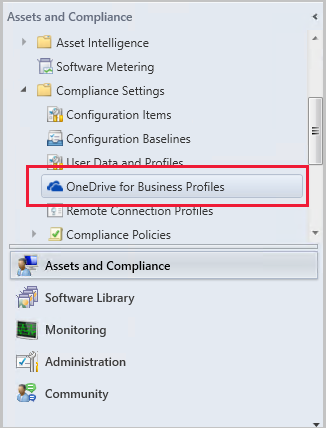
Nella barra multifunzione selezionare Crea OneDrive for Business profilo.
Specificare un nome per identificare questo criterio e selezionare Avanti.
Selezionare le piattaforme di cui verrà eseguito il provisioning con il profilo OneDrive for Business. Al termine della selezione delle piattaforme, fare clic su Avanti.
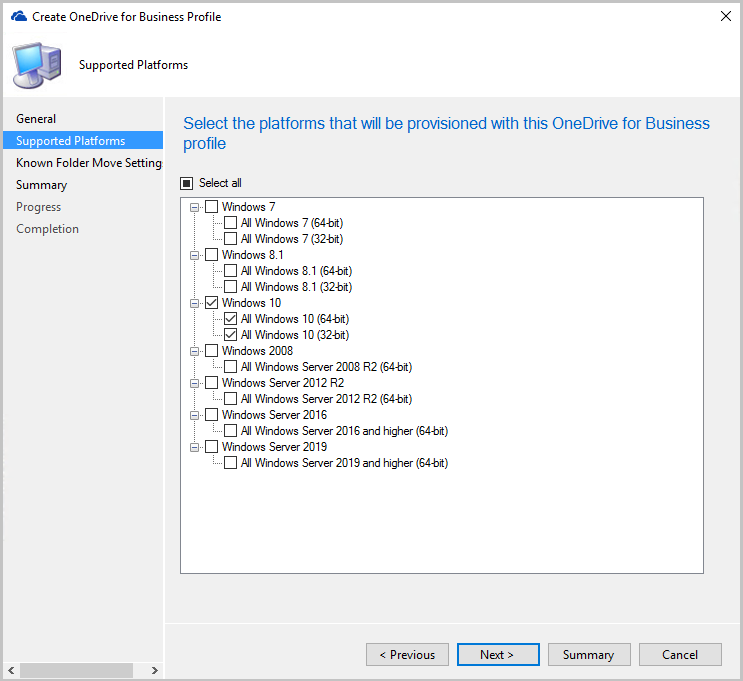
Nella pagina Impostazioni :
Specificare l'ID tenant Microsoft 365.
Selezionare una delle opzioni seguenti per spostare le cartelle note in OneDrive:
Richiedi agli utenti di spostare le cartelle note di Windows in OneDrive: con questa opzione, l'utente visualizza una procedura guidata per spostare i file. Se scelgono di posticipare o rifiutare lo spostamento delle cartelle, OneDrive li ricorda periodicamente.
Spostare automaticamente le cartelle note di Windows in OneDrive: quando questo criterio si applica al dispositivo, il client OneDrive reindirizza automaticamente le cartelle note a OneDrive for Business.
- Mostra la notifica agli utenti dopo che le cartelle sono state reindirizzate: se si abilita questa opzione, il client OneDrive invia una notifica all'utente dopo lo spostamento delle cartelle.
Impedisci agli utenti di reindirizzare le cartelle note di Windows al PC: disabilita l'opzione in OneDrive for Business nel client per consentire agli utenti di spostare nuovamente queste cartelle nel dispositivo.
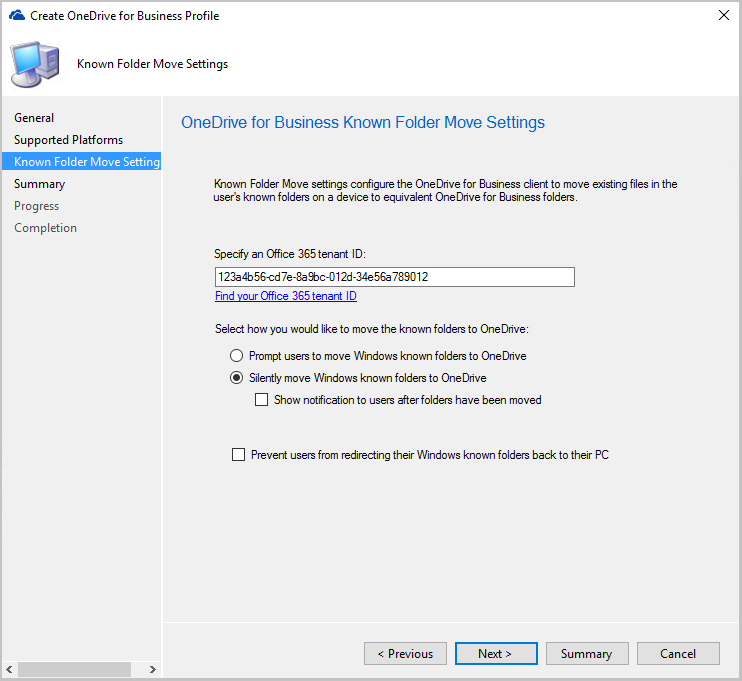
Completare la procedura guidata, quindi distribuire i criteri.
Distribuire il profilo OneDrive for Business
Nella console Configuration Manager passare all'area di lavoro Asset e conformità, espandere Impostazioni di conformità e selezionare il nodo Profili OneDrive for Business.
Selezionare il profilo, quindi selezionare Distribuisci sulla barra multifunzione.
Specificare le impostazioni seguenti per la distribuzione:
Raccolta: fare clic su Sfoglia..., quindi selezionare la raccolta per cui si vuole distribuire il profilo.
Generare un avviso:
- Quando la conformità è inferiore: percentuale minima di conformità client da gestire in caso contrario viene generato un avviso.
- Data e ora: gli avvisi di data iniziano per la prima volta a essere generati in base alla conformità del profilo.
- Generare un avviso di System Center Operations Manager: inviare un avviso di conformità a System Center Operations Manager.
Pianificazione:
- Pianificazione semplice: per impostazione predefinita, questa impostazione usa una pianificazione semplice per avviare la valutazione della conformità ogni sette giorni.
- Pianificazione personalizzata: definire quando eseguire la valutazione della conformità. L'ora di inizio è basata sull'ora locale per il computer che esegue la console Configuration Manager al momento della creazione della pianificazione o è possibile usare l'ora UTC.
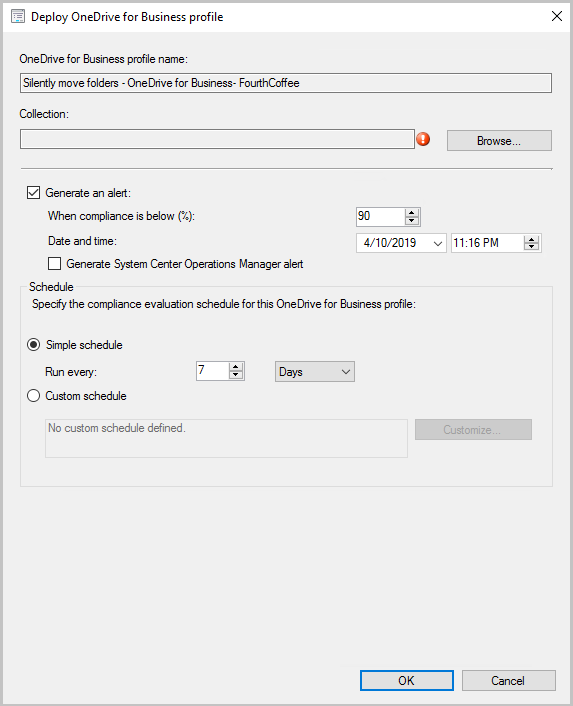
Fare clic su OK per distribuire il profilo OneDrive for Business.
Passaggi successivi
Commenti e suggerimenti
Presto disponibile: Nel corso del 2024 verranno gradualmente disattivati i problemi di GitHub come meccanismo di feedback per il contenuto e ciò verrà sostituito con un nuovo sistema di feedback. Per altre informazioni, vedere https://aka.ms/ContentUserFeedback.
Invia e visualizza il feedback per